Wie erstellt man eine Dropdown-Liste mit Symbolen in Excel?
Normalerweise wird beim Erstellen einer Datenvalidierungsliste mit Symbolen das Symbol wie im folgenden Screenshot falsch angezeigt. Wenn Sie jedoch darauf bestehen, eine Dropdown-Liste mit Symbolen zu erstellen, kann ich Ihnen hier einen Trick vorstellen.

Dropdown-Liste mit Symbolen in Excel erstellen
 Dropdown-Liste mit Symbolen in Excel erstellen
Dropdown-Liste mit Symbolen in Excel erstellen
Um ein Symbol in die Datenvalidierungsliste einzufügen, können Sie Zahlen + Alt verwenden. Hier sind einige häufig verwendete Symbole, die Sie in einer Dropdown-Liste verwenden können:
Hier ist ein Beispiel:
1. Wählen Sie eine Zelle aus, dann halten Sie die Alt Taste gedrückt und geben Sie 30 auf dem numerischen Tastenfeld ein, um das ▲-Symbol einzufügen. Siehe Screenshot:
2. Geben Sie dann die benötigten Symbole Schritt für Schritt in die Zellen ein. Siehe Screenshot: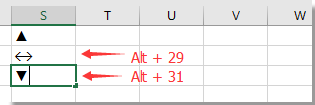
3. Jetzt können Sie eine Dropdown-Liste mit diesen Symbolen erstellen. Wählen Sie eine Zelle oder einen Bereich aus, in dem Sie die Dropdown-Liste platzieren möchten, und klicken Sie auf Daten > Datenüberprüfung. Siehe Screenshot:
4. Im Fenster Datenüberprüfung wählen Sie unter der Registerkarte Optionen Eindimensionale Tabelle aus dem Bereich Erlauben und wählen Sie dann die Symbolzellen im Feld Verknüpfungsquelle aus. Siehe Screenshot:
5. Klicken Sie auf OK. Nun wurde eine Dropdown-Liste mit den gewünschten Symbolen erstellt.
Schnelles Einfügen mehrerer Kontrollkästchen oder Schaltflächen in einen Zellbereich im Arbeitsblatt |
| In Excel können Sie nur ein Kontrollkästchen/Schaltfläche pro Zelle auf einmal einfügen, was umständlich sein kann, wenn mehrere Zellen gleichzeitig mit Kontrollkästchen/Schaltflächen versehen werden sollen. Kutools für Excel bietet ein leistungsstarkes Hilfsmittel – Mehrere Kontrollkästchen einfgügen / Optionsschaltflächen stapelweise einfügen – mit dem Sie per Klick Kontrollkästchen/Schaltflächen in die ausgewählten Zellen einfügen können. Klicken Sie hier für eine kostenlose Vollversion-Testversion von 30 Tagen! |
 |
| Kutools für Excel: Mit über 300 praktischen Excel-Add-ins, die Sie kostenlos und ohne Einschränkungen 30 Tage lang testen können. |
Die besten Produktivitätstools für das Büro
Stärken Sie Ihre Excel-Fähigkeiten mit Kutools für Excel und genießen Sie Effizienz wie nie zuvor. Kutools für Excel bietet mehr als300 erweiterte Funktionen, um die Produktivität zu steigern und Zeit zu sparen. Klicken Sie hier, um die Funktion zu erhalten, die Sie am meisten benötigen...
Office Tab bringt die Tab-Oberfläche in Office und macht Ihre Arbeit wesentlich einfacher
- Aktivieren Sie die Tabulator-Bearbeitung und das Lesen in Word, Excel, PowerPoint, Publisher, Access, Visio und Project.
- Öffnen und erstellen Sie mehrere Dokumente in neuen Tabs innerhalb desselben Fensters, statt in neuen Einzelfenstern.
- Steigert Ihre Produktivität um50 % und reduziert hunderte Mausklicks täglich!
Alle Kutools-Add-Ins. Ein Installationspaket
Das Kutools for Office-Paket bündelt Add-Ins für Excel, Word, Outlook & PowerPoint sowie Office Tab Pro und ist ideal für Teams, die mit mehreren Office-Anwendungen arbeiten.
- All-in-One-Paket — Add-Ins für Excel, Word, Outlook & PowerPoint + Office Tab Pro
- Ein Installationspaket, eine Lizenz — in wenigen Minuten einsatzbereit (MSI-kompatibel)
- Besser gemeinsam — optimierte Produktivität in allen Office-Anwendungen
- 30 Tage kostenlos testen — keine Registrierung, keine Kreditkarte erforderlich
- Bestes Preis-Leistungs-Verhältnis — günstiger als Einzelkauf der Add-Ins